Excel表格加密技巧|如何设置文件密码保护
时间:2025-09-25 20:30:52 253浏览 收藏
想知道如何为你的Excel表格穿上“安全衣”吗?本文为你详细解读**Excel表格加密方法**,手把手教你设置**文件密码保护**,让你的数据安全无忧!通过设置**打开密码**,防止未授权用户查看;设置**编辑密码**,限制他人随意修改;还能通过**保护工作表**,锁定特定区域,防止误操作。无论是WPS Office还是Microsoft Excel,都能轻松上手。掌握这三种简单实用的技巧,有效保护你的Excel文件,但请务必妥善保管密码,避免丢失哦!赶紧来学习吧!
设置Excel打开密码可防止未授权查看,通过【文件】→【信息】→【保护工作簿】→【用密码进行加密】完成;2. 设置编辑密码需在【另存为】时选择【工具】→【常规选项】输入“修改权限密码”,使他人只能以只读模式查看;3. 保护工作表可通过【审阅】→【保护工作表】设置密码并指定允许操作的内容,限制对特定区域的编辑。三种方式分别用于控制查看、编辑和局部修改权限,确保数据安全,但密码丢失无法恢复,需妥善保管。
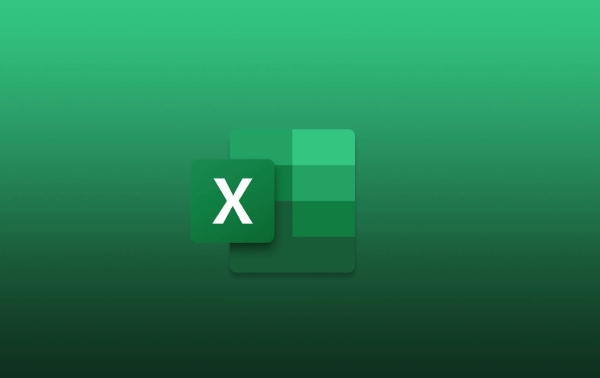
给Excel表格设置密码保护,可以有效防止他人随意查看或修改文件内容。操作方法简单,适用于WPS Office和Microsoft Excel。以下是具体步骤。
一、Excel文件打开密码(防止未授权查看)
如果你希望只有输入正确密码的人才能打开这个Excel文件,可以设置“打开权限密码”。
Microsoft Excel 操作步骤:- 打开你的Excel文件,点击左上角的【文件】。
- 选择【信息】→【保护工作簿】→【用密码进行加密】。
- 在弹出的窗口中输入你想要设置的密码,点击【确定】。
- 再次输入密码确认,完成后保存文件。
下次打开该文件时,必须输入密码才能查看内容。
二、Excel编辑密码(防止随意修改)
如果你允许别人查看文件,但不希望他们随意修改,可以设置“修改权限密码”。
设置方法:- 点击【文件】→【另存为】。
- 在保存对话框中,点击右下角的【工具】→【常规选项】。
- 在“修改权限密码”栏中输入密码。
- 确认密码后保存文件。
其他人打开文件时可以选择“只读”模式查看,若要编辑则需输入密码。
三、保护工作表(限制部分内容可编辑)
如果只想锁定某些单元格或功能(如公式、格式设置),可对工作表进行局部保护。
操作步骤:- 在Excel中,点击【审阅】→【保护工作表】。
- 设置密码,并选择允许用户操作的内容(例如:选中单元格、排序、使用自动筛选等)。
- 点击【确定】并再次确认密码。
这样即使别人能打开文件,也无法修改被锁定的区域,除非取消保护。
基本上就这些常用设置。根据实际需要选择合适的加密方式,确保重要数据安全。注意:密码一旦丢失,无法恢复,请妥善保管。
今天关于《Excel表格加密技巧|如何设置文件密码保护》的内容介绍就到此结束,如果有什么疑问或者建议,可以在golang学习网公众号下多多回复交流;文中若有不正之处,也希望回复留言以告知!
-
501 收藏
-
501 收藏
-
501 收藏
-
501 收藏
-
501 收藏
-
467 收藏
-
315 收藏
-
171 收藏
-
210 收藏
-
457 收藏
-
482 收藏
-
220 收藏
-
149 收藏
-
297 收藏
-
177 收藏
-
488 收藏
-
253 收藏
-

- 前端进阶之JavaScript设计模式
- 设计模式是开发人员在软件开发过程中面临一般问题时的解决方案,代表了最佳的实践。本课程的主打内容包括JS常见设计模式以及具体应用场景,打造一站式知识长龙服务,适合有JS基础的同学学习。
- 立即学习 543次学习
-

- GO语言核心编程课程
- 本课程采用真实案例,全面具体可落地,从理论到实践,一步一步将GO核心编程技术、编程思想、底层实现融会贯通,使学习者贴近时代脉搏,做IT互联网时代的弄潮儿。
- 立即学习 516次学习
-

- 简单聊聊mysql8与网络通信
- 如有问题加微信:Le-studyg;在课程中,我们将首先介绍MySQL8的新特性,包括性能优化、安全增强、新数据类型等,帮助学生快速熟悉MySQL8的最新功能。接着,我们将深入解析MySQL的网络通信机制,包括协议、连接管理、数据传输等,让
- 立即学习 500次学习
-

- JavaScript正则表达式基础与实战
- 在任何一门编程语言中,正则表达式,都是一项重要的知识,它提供了高效的字符串匹配与捕获机制,可以极大的简化程序设计。
- 立即学习 487次学习
-

- 从零制作响应式网站—Grid布局
- 本系列教程将展示从零制作一个假想的网络科技公司官网,分为导航,轮播,关于我们,成功案例,服务流程,团队介绍,数据部分,公司动态,底部信息等内容区块。网站整体采用CSSGrid布局,支持响应式,有流畅过渡和展现动画。
- 立即学习 485次学习
